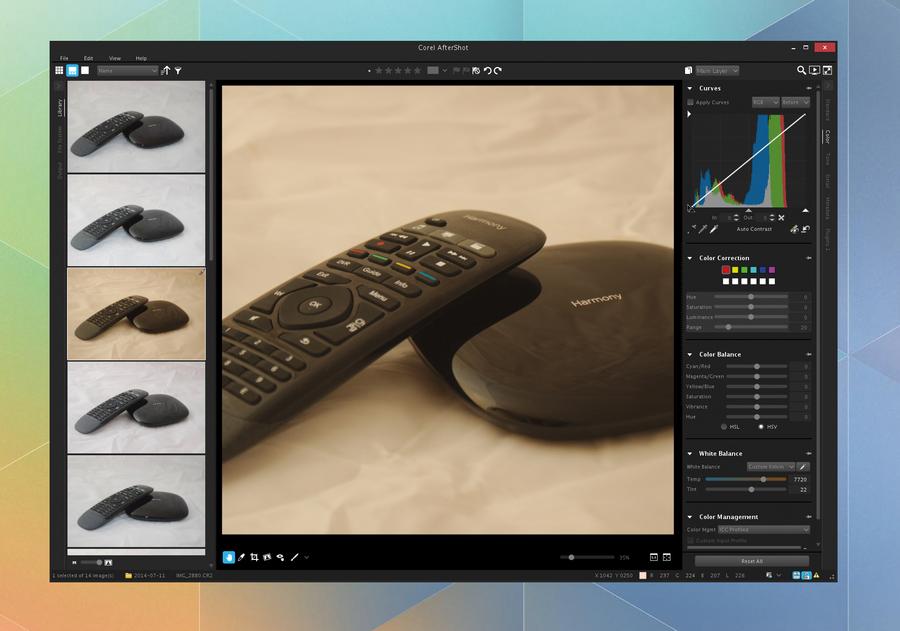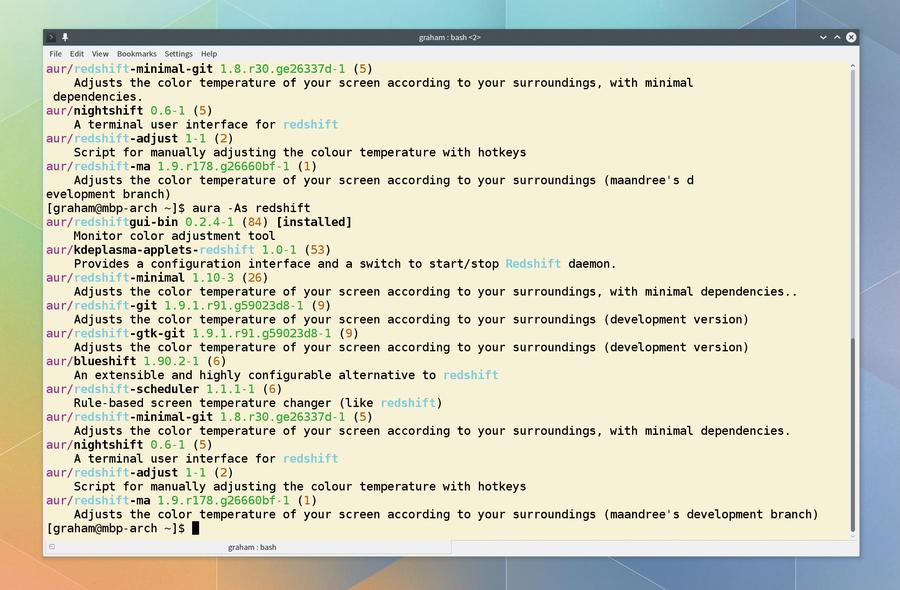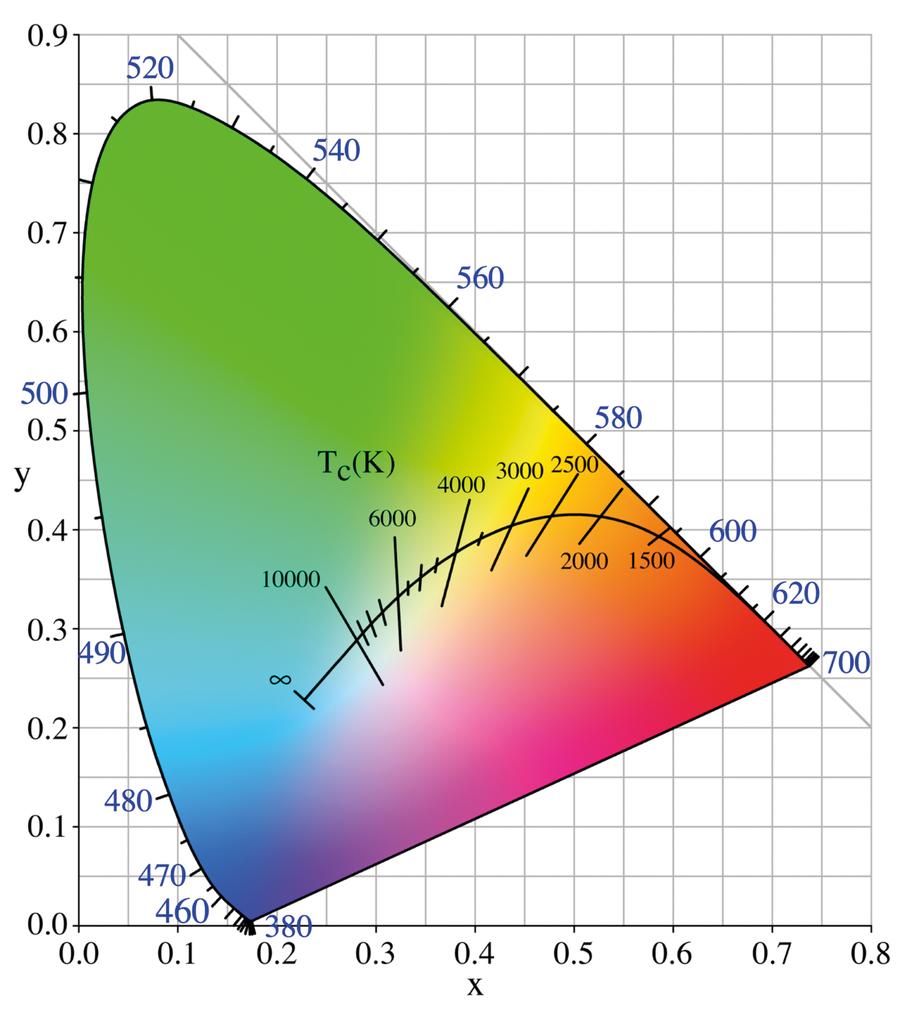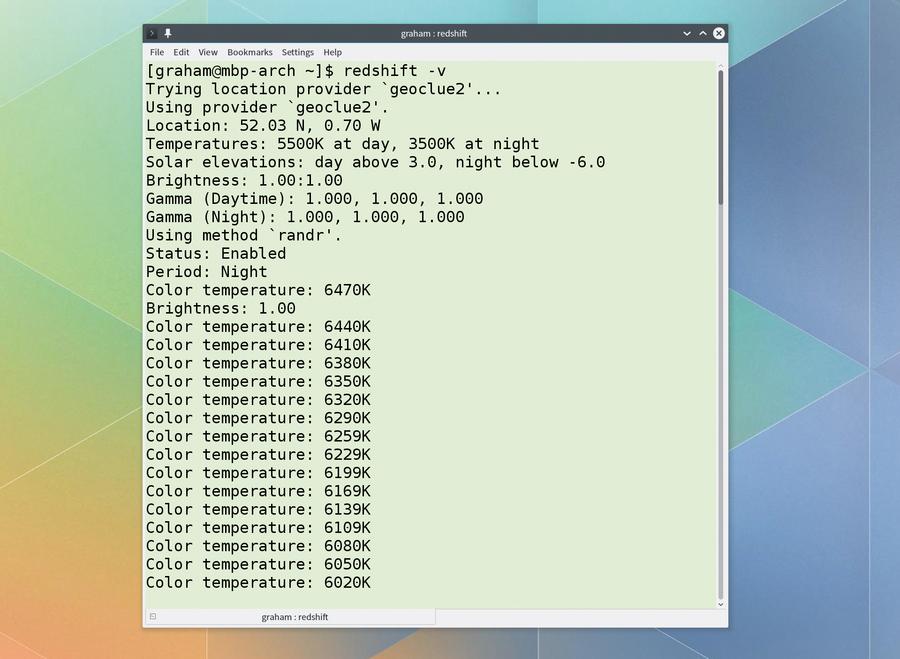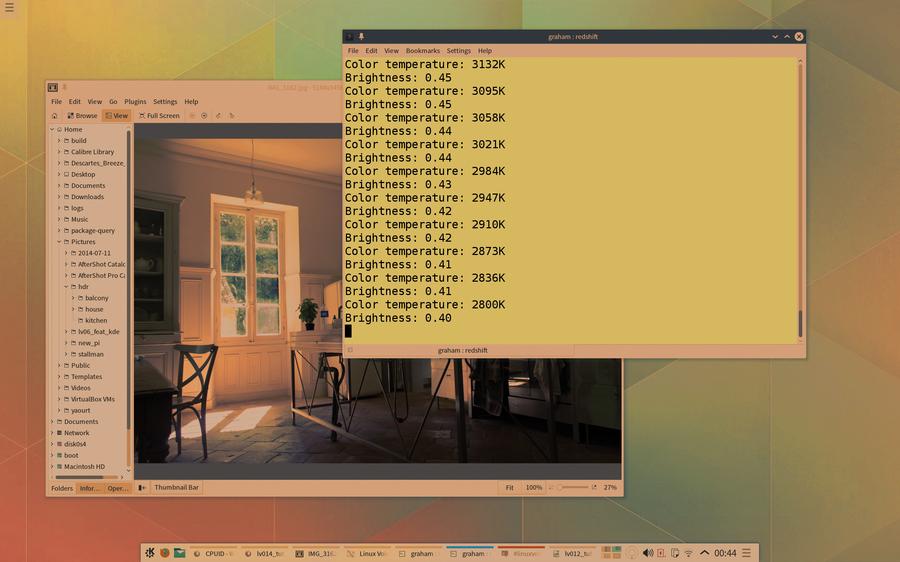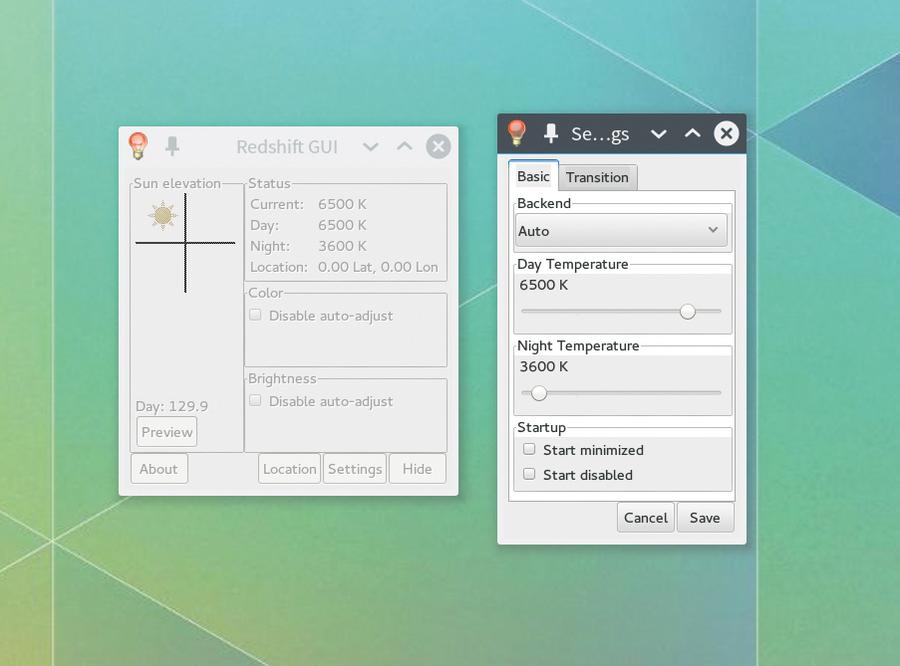Снизьте нагрузку на глаза и улучшите сон с помощью приложения Redshift
Оригинал: Ease eye strain and Sleep easier with Redshift
Автор: Graham Morrison
Дата публикации: 16 января 2016 г.
Перевод: А.Панин
Дата перевода: 18 февраля 2016 г.
Научитесь динамически подстраивать цветовую температуру экрана монитора для уменьшения усталости глаз
Для чего это нужно?
- Вы будете лучше спать.
- Вы будете лучше видеть.
- Это дополнительный повод для того, чтобы по достоинству оценить гениальное открытие лорда Кельвина.
Многие из нас работают с компьютером до глубокой ночи, постоянно смотря на экран монитора. И хотя лучшим решением в любом случае является отказ от дополнительной работы, в том случае, если такое решение не приемлемо, мир свободного программного обеспечения может предложить вам еще одно отличное решение - инструмент, который подстраивает температуру цвета экрана вашего монитора по мере наступления вечера и ночи.
Данная подстройка не только позволит уменьшить усталость глаз, но и позволит сократить нагрузку на нейроны головного мозга, сообщая ему о том, что сейчас не полдень, а время ложиться спать. Если последнее утверждение похоже на альтернативный метод лечения и не вызывает доверия, мы можем лишь порекомендовать вам попробовать данную методику в работе и убедиться в ее действенности.
Принцип работы приложения Redshift
Redshift является приложением с открытым исходным кодом для динамической подстройки баланса белого экрана вашего монитора в течение суток. Если вы занимались фотографией, вы уже знаете, в чем заключается процесс подстройки баланса белого - это процесс подстройки баланса цветов фотоснимка, цель которого заключается в получении настолько нейтрального белого цвета, насколько это возможно, ведь белый цвет в значительной степени меняется в зависимости от условий освещения. Вы не замечаете эти изменения по той причине, что ваш головной мозг автоматически адаптируется к изменениям условий освещения. Головной мозг позволяет идентифицировать белый предмет вне зависимости от того, освещен он полуденным или заходящим солнцем.
Только после того, как вы сделаете фотоснимок при различных условиях освещения и рассмотрите полученные изображения, вы сможете заметить отличия. Обычно фотографы выбирают на снимке какой-либо предмет белого цвета, и осуществляют подстройку баланса белого всего изображения до того момента, пока этот предмет не станет естественно-белым. Приложение Redshift работает с точностью наоборот, изменяя баланс белого экрана вашего монитора таким образом, как если бы он был освещен другим источником света.
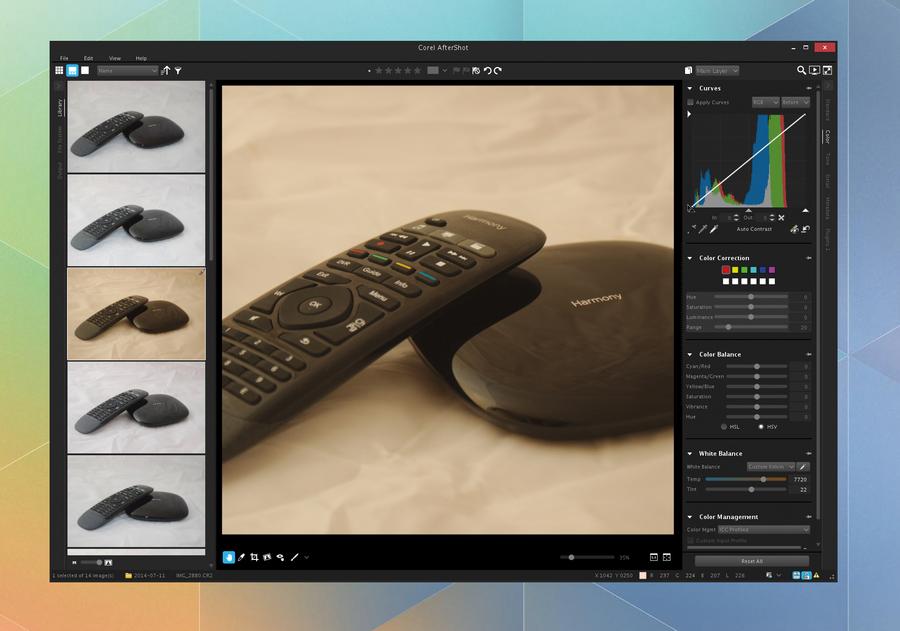
Установка приложения Redshift
Может показаться, что Redshift снижает качество изображения, выводимого на экране вашего монитора, но в реальности все, что делает это приложение - это подстройка баланса белого таким образом, что отображаемые на экране монитора элементы графического интерфейса программного обеспечения выглядят, как будто они освещены солнцем из той точки, в которой оно находится в текущее время в вашей местности, причем в том случае, если солнце находится за горизонтом, свет от него заменяется на свет от лампы. Этот трюк позволяет снизить нагрузку на ваши глаза и помогает вашему головному мозгу подготовиться к работе в соответствии с текущим временем суток.
Проект Redshift набрал достаточную популярность для создания нескольких сторонних проектов на его основе. Сама утилита redshift является открытым аналогом пропиетарной утилиты f.lux, поэтому мы рекомендуем избегать установки как этой пропиетарной утилиты, так утилит, созданных в рамках сторонних проектов, при работе с менеджером пакетов программного обеспечения вашего дистрибутива. В данной статье мы будем описывать лишь некоторые функции и приемы работы с утилитой redshift; если же вам понравится принцип работы данной утилиты вы всегда сможете ознакомится со всеми альтернативами и выбрать лучшую из них.
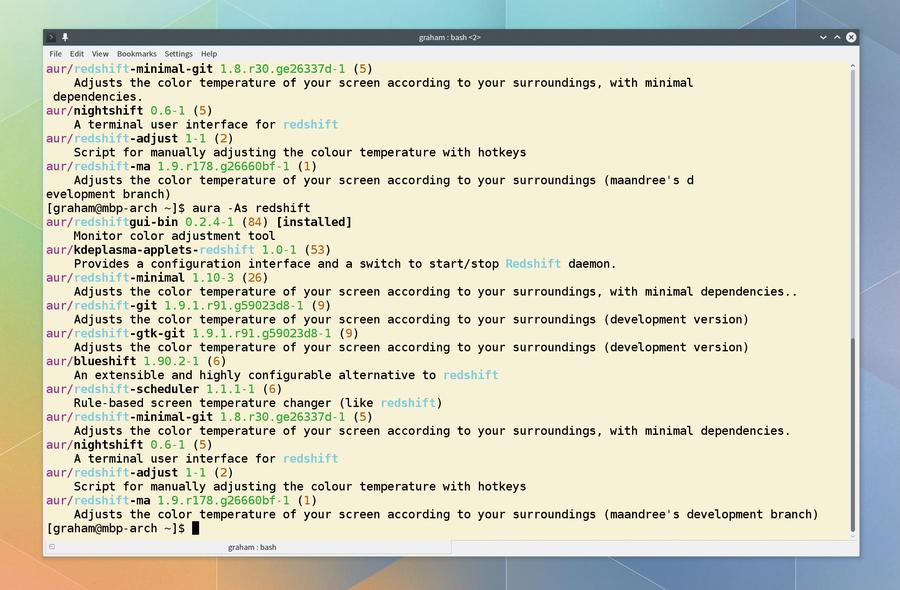
Цветовая температура
После установки пакета программного обеспечения Redshift ничто не мешает проверить работоспособность соответствующей утилиты с помощью команды redshift -O 3000. Значению 3000 соответствует единица изменения под названием Кельвин, которая также используется в процессе подстройки баланса белого для измерения цветовой температуры экранов мониторов, ведь абсолютно черные излучающие тела (уголь в экспериментах Уильяма Кельвина) с температурой около 3000 K имеют оранжевый цвет, с температурой около 8000K - синий цвет (черная линия на рисунке соответствует изменению цвета при повышении температуры в Кельвинах). Нейтральным цветом считается цвет, соответствующий температуре 6500 градусов по шкале Кельвина, а свет от свечи соответствует температуре около 1900 K.
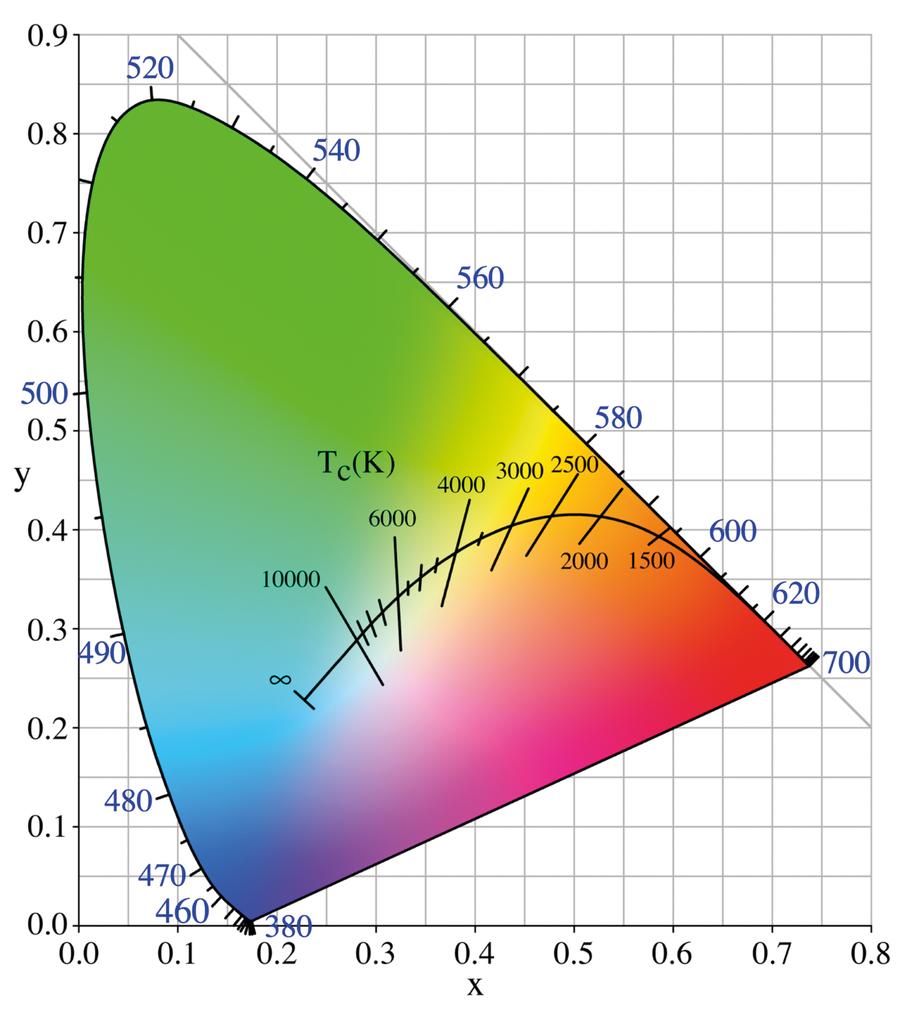
Геолокация
При отсутствии аргументов Redshift попытается автоматически определить ваше географическое положение с помощью GeoClue, службы D-BUS, которая использует ваши сетевые соединения для локального определения вашего местоположения. Благодаря данной информации, установка цветовой температуры экрана монитора будет осуществляться в соответствии с расположением солнца для вашей широты и долготы. После определения вашего местоположения цветовая температура монитора будет постепенно изменяться от 3500 K ночью до 6500 K днем. Если вы добавите параметр командной строки -v при запуске Redshift, вы сможете следить за тем, как изменяется цветовая температура экрана монитора, ведь после начального изменения его цветовая температура будет изменяться настолько медленно и незаметно, что вы наверняка заметите изменения только тогда, когда посмотрите на источник света с температурой 6500 K, такой, как подсветка клавиатуры или белый светодиод, и это еще раз подтверждает тот факт, что ваши глаза и головной мозг быстро адаптируются к изменившимся условиям.
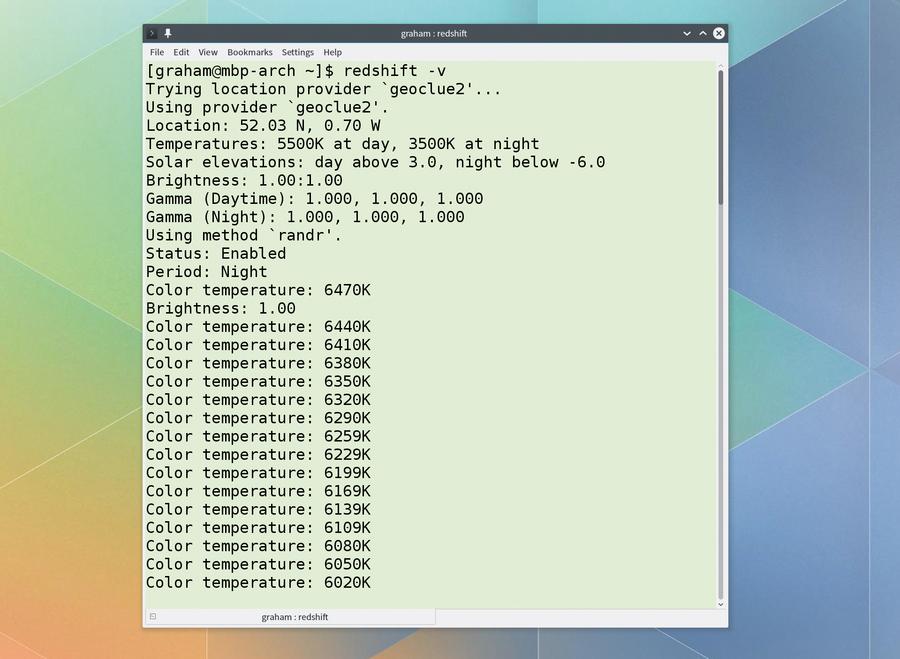
Настройка цветовой температуры и яркости
Если GeoClue не удастся определить ваше местоположение, вы всегда можете задать координаты места в явном виде с помощью аргумента -l ДОЛГОТА:ШИРОТА. Существует большое количество онлайн-сервисов, которые позволяют получить координаты места на основе почтового индекса. Другим важным параметром является возможность изменения границ диапазона цветовых температур экрана вашего монитора. Для этой цели используется аргумент -t и в том случае, если вы желаете установить цветовую температуру в 2800 K для ночи, вы можете запустить Redshift с параметрами -v -t 6500:2800. Рекомендуем взглянуть на шкалу Кельвина для и других типов освещения. Еще один дополнительный аргумент позволяет осуществить подстройку яркости экрана монитора. В данном случае подстройка яркости не осуществляется аппаратно, поэтому снижение яркости экрана монитора ноутбука не позволит сэкономить заряд его батареи, но при этом позволит лучше видеть изображение в условиях плохой освещенности. Данный аргумент представлен в формате -b ДЕНЬ:НОЧЬ, где ДЕНЬ и НОЧЬ являются значениями из диапазона от 1.0 до 0.1.
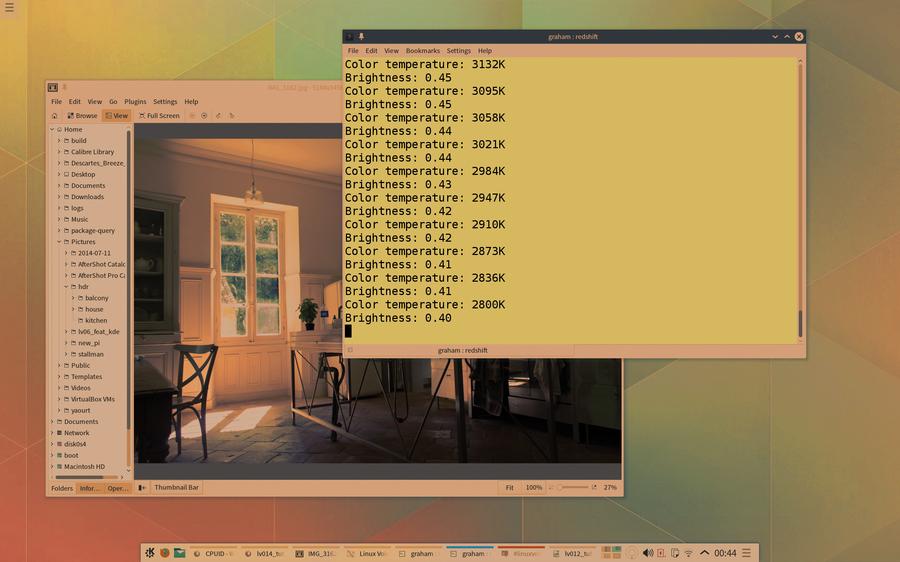
Использование графического интерфейса
Несмотря на то, что утилита Redshift отлично запускается с помощью интерфейса командной строки системы и мы рекомендуем настроить автоматический запуск утилиты и забыть про нее, существует множество интерфейсов для ее различных функций. Они позволяют осуществлять более точную настройку устанавливаемых цветовых температур, а также времени их установки. Графический интерфейс Redshift-gtk, например, добавляет апплет, напоминающий вам о том, что утилита запущена. Другим вариантом графического интерфейса является Redshift-gui. Этот интерфейс отображает текущую позицию солнца, позволяет указать местоположение и точно настроить цветовые температуры и скорость их изменения - по сути, все эти параметры можно передать утилите с помощью аргументов командной строки, но в данном случае предлагается воспользоваться преимуществами мыши. А для того, чтобы отказаться от использования переданных параметров достаточно выполнить команду redshift -x, которая инициирует использование стандартных значений цветовой температуры и яркости экрана монитора. Redshift является одной из лучших утилит, которые мы когда-либо использовали. Если вы отключите ее и снова посмотрите на белый элемент графического интерфейса программного обеспечения на экране монитора, вы не поверите своим глазам.
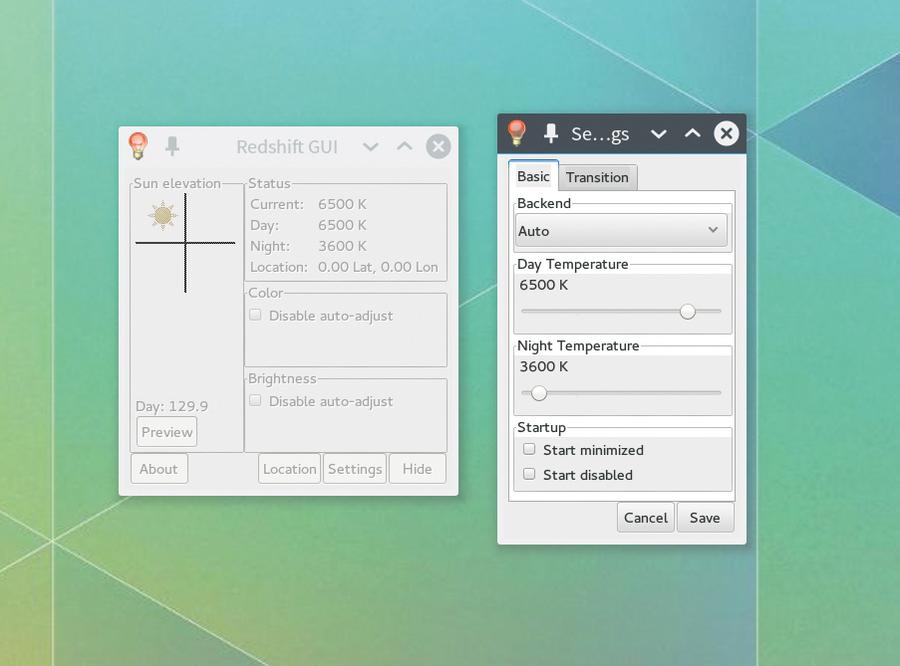
http://rus-linux.net/MyLDP/comfort/ease_eyes_with_redshift.html
|